Netflixのアカウントを家庭内で共有することは一般的なことです。しかし、人生にはいろいろあります。そして、時にはアカウントを共有することがあまりに非現実的になったり、気まずくなったりします。恋愛の終わり、子供やルームメイトの引っ越しなど、これらのライフイベントはすべて、アカウント共有の終了を必要とします。
しかし、新しいアカウントを設定するとき、特に古いアカウントを何年も使用した後では、すべてのデータが失われることを感じるに違いありません。しかし、プロファイルの移行機能を使えば、新しいアカウントへの移行がこれまで以上に簡単になります。
もちろん, この機能は、Netflixはフリーローディングに終止符を打つために作っているすべての努力の中で来ている, すなわち, あなたの世帯の外にNetflixのパスワードを共有する.ストリーミングの巨人は、それが彼らの収入を犠牲にしているとして、この慣行を取り締まるだろうことは非常に明確であったと "彼らの[サービス]に投資し、改善するための長期的な能力を損なう "と述べた.
その結果、「メンバーを追加する」や「ホームを追加する」(終了しました)などの機能をテストして、有料パスワード共有の方法を試しています。現時点では一部の国でしかテストしていないが、同社は近々、2023年初頭までにグローバルな戦略を実施する予定であるらしい。
だから、もしあなたが他人のアカウントにたかりをしているなら、すぐに報復を受けることになるだろう。しかし、Netflixは「プロフィールの転送」機能でその打撃を和らげようとしているので、少なくともデータに別れを告げる必要はない。
プロファイルの移行はどのように行われますか?
プロフィールの移行は、世界中のすべてのアカウントで利用可能です。この機能により、既存のアカウントから新しいアカウントに、プロフィールとそれに付随するすべての情報を移行することができます。
プロファイルは新しいアカウントにのみ転送でき、他の既存のアカウントには転送できないことに注意してください。そのため、プロファイルを転送する際に、新しいアカウントを設定する必要があります。転送される情報は次のとおりです。
- おすすめ商品
- 「マイリストのタイトル
- 視聴履歴(レーティング含む)
- 保存されたゲーム&のハンドルネーム
- 設定(言語・字幕設定、自動再生設定、成熟度レーティング視聴制限)
- その他(プロフィール名・アイコン、テスト参加選択)
注意:上記の情報は、保存されたゲームを除いて、転送しても元のプロフィールから削除されることはありません。ゲームハンドルと一緒に、セーブされたゲームも元のプロファイルから削除されます。
この機能は、支払い情報を転送するものではありません。プロファイルを移行する方は、新しいアカウントを設定する際に、支払い方法を指定する必要があります。
本機能は、ご利用のプランに関係なく、すべてのアカウントで利用可能になります。また、お客様のアカウントでは自動的に有効になりますが、設定から無効にすることができます。
また、キッズプロフィールとPIN付きプロフィールを除く、すべてのプロフィールを移行することができます。PINで保護されたプロフィールを転送するには、まずPINを解除する必要があります。
プロファイルの移行
アカウント所有者には、自分のアカウントで「プロフィールの転送」オプションが利用可能になったことを知らせる電子メールが届きます。すぐに有効化すれば、他のユーザーもすぐにプロフィールの転送機能を使うことができます。しかし、このままでは、10月30日までこの機能を利用することができません。もし、この機能を使う必要がある場合は、今すぐ使えるようにするようお願いすることができます。アカウント所有者がこの機能を無効にすると、他のユーザーはこの機能をまったく使えなくなります。
今、アカウントでこの機能が有効になっている場合、または10日間の期限が過ぎた後にこれを読んでいる場合の使い方を説明します。
パソコン、スマホ、タブレットのブラウザでは、プロファイルの転送のみ可能です。今回は、パソコンからの手順を実演します。
ブラウザでnetflix.comにアクセスし、自分のアカウントにログインします。通常通り、プロフィールにアクセスします。
次に、トップページの右上にある「プロフィールアイコン」にカーソルを合わせます。
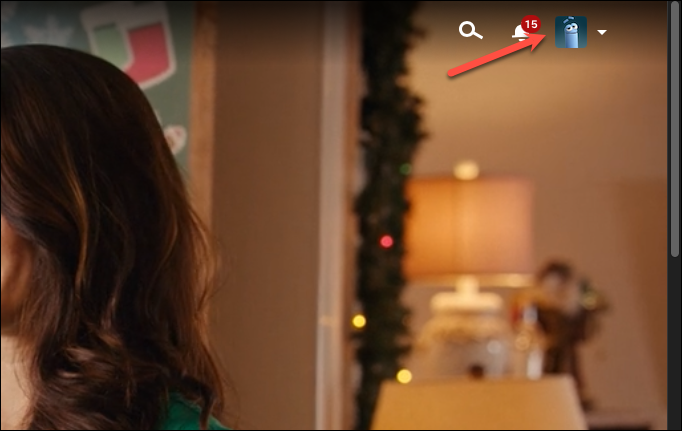
表示されたドロップダウンメニューから、「プロファイルを転送する」オプションをクリックします。
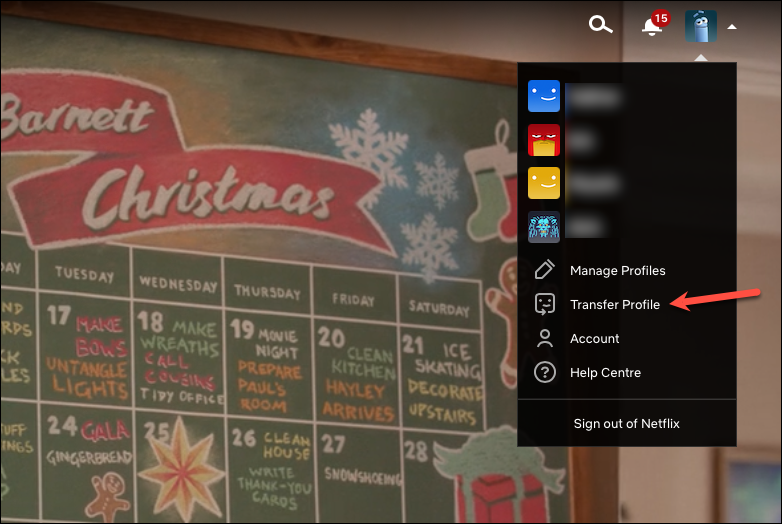
機能のオンボーディング画面で「次へ」をクリックします。
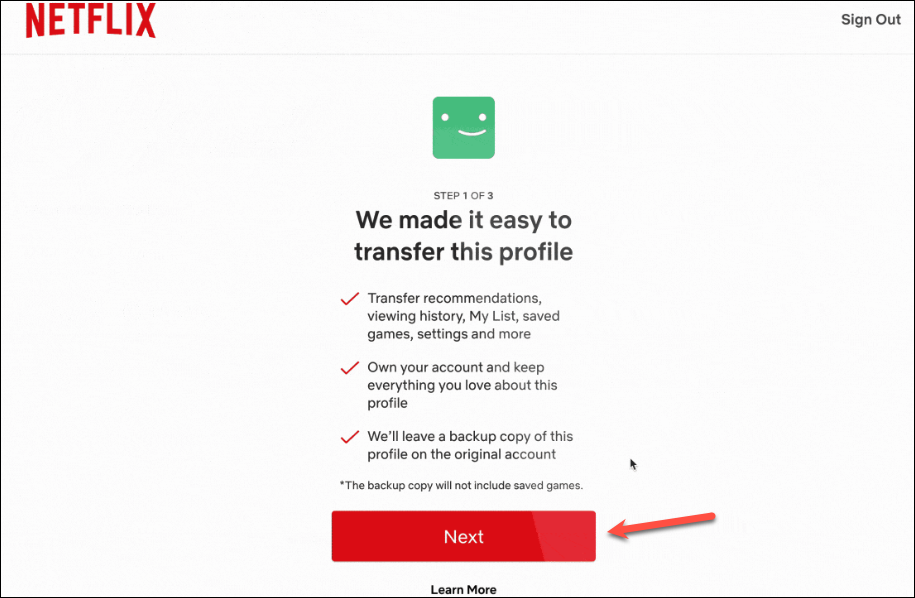
次に、新しいアカウントを作成するEメールアドレスを入力し、パスワードを作成します。次へ」をクリックして次に進みます。
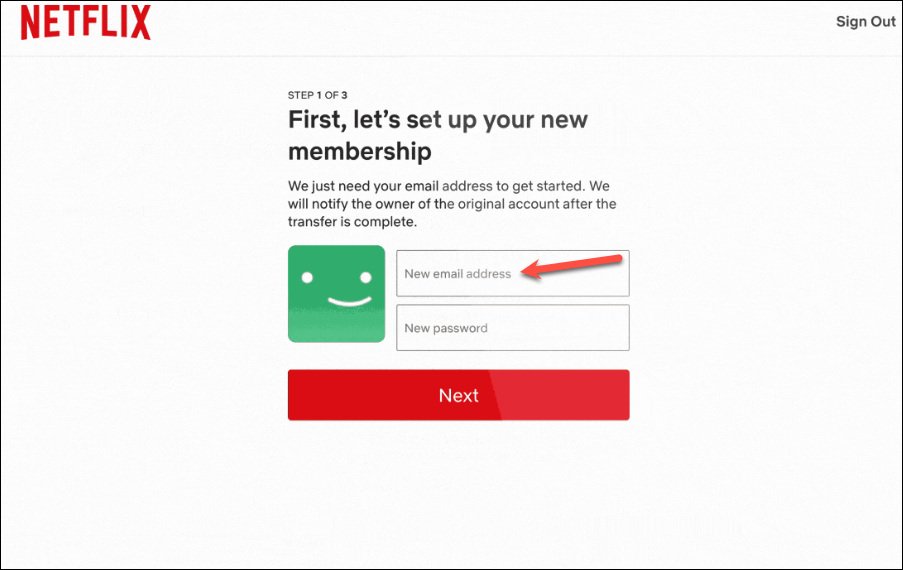
あとは、画面の指示に従って操作すれば、転送は完了です。
プロフィールの移行が完了すると、新しいアカウントには古いプロフィールの情報がすべて反映され、すぐに使用できるようになります。プロファイルは元のアカウントでも使用可能で、プロファイルの設定から管理または削除することができます。
プロファイルの移行を開始したが完了しなかった場合、終了する前に新しいメールアドレスと新しいパスワードを入力すれば、後で新しいアカウントでログインして移行を完了することができます。ブラウザでnetflix.comにアクセスし、新しいアカウント情報を使ってログインしてください。
その後、「転送を完了する」オプションを選択し、画面の指示に従います。
モバイルでご利用の場合は、デスクトップ用サイトをリクエストしていただき、上記と同様の手順でご利用いただけます。
または、ハンバーガーメニューから「アカウント」に移動します。
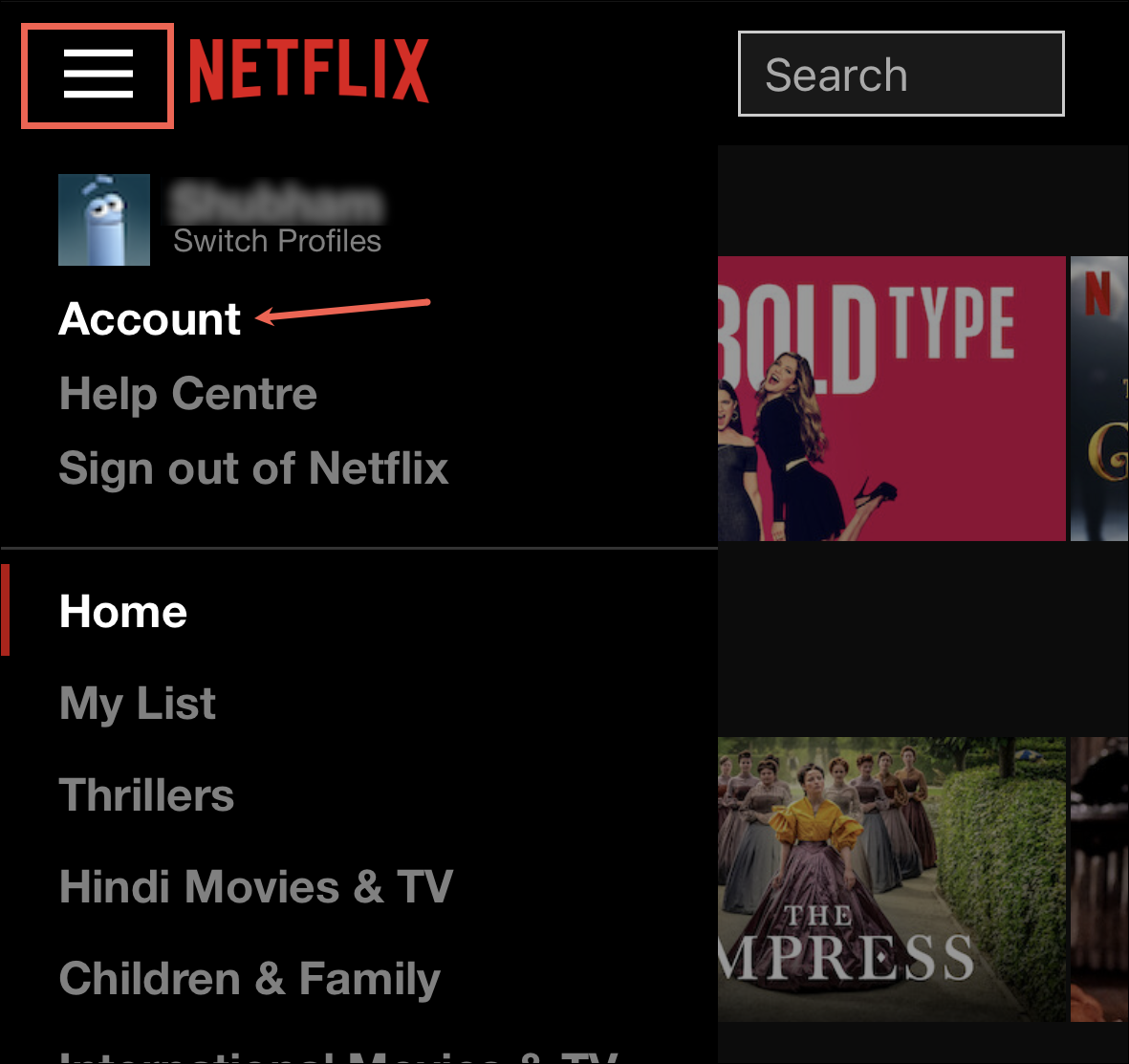
次に、’プロファイル&’セクションでプロファイルを見つけます。ペアレンタルコントロール」セクションでプロファイルを見つけ、「このプロファイルを転送する」オプションをタップします。残りの手順は同じです。
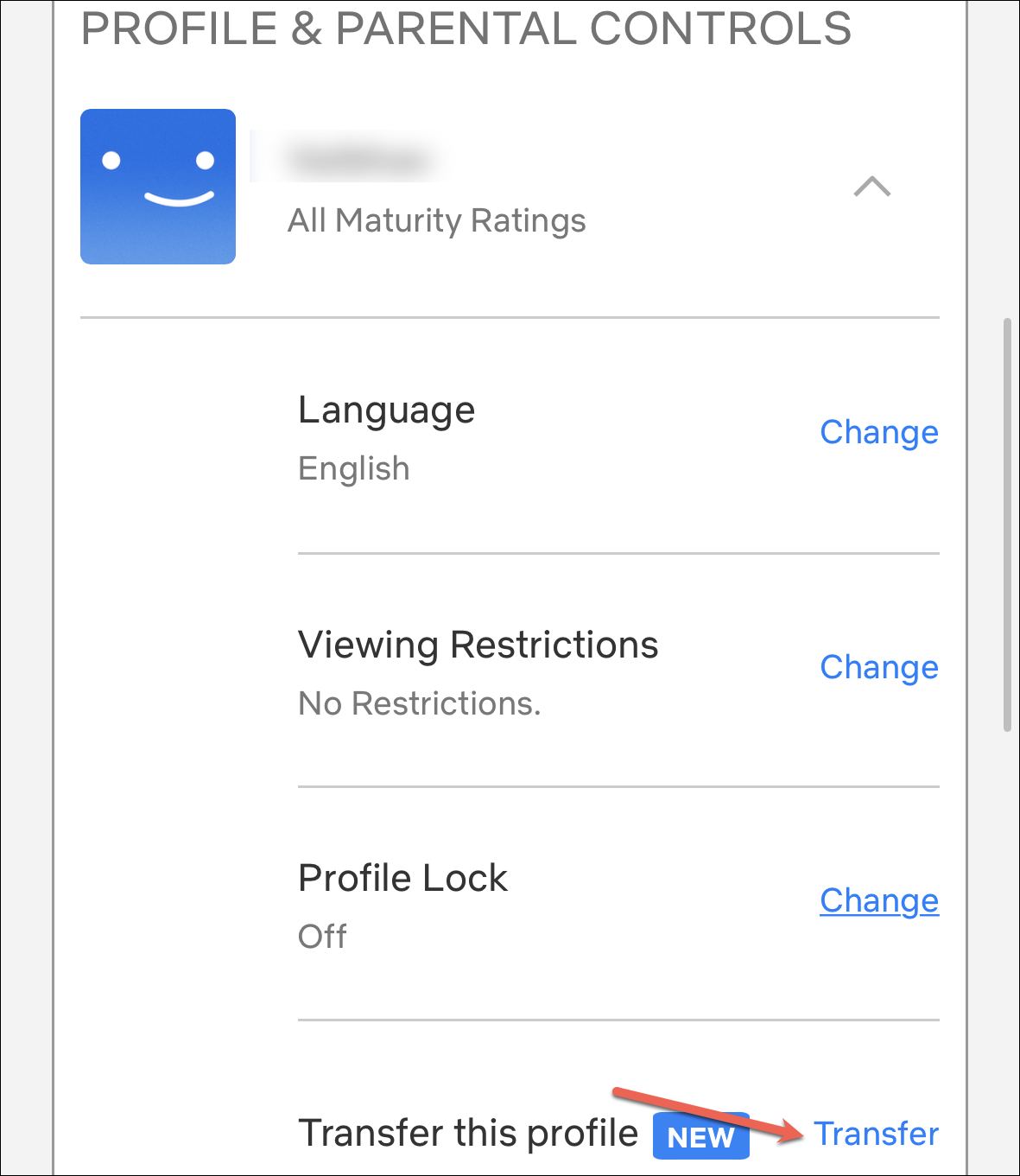
しばらく別のアカウントを使っていて、新しいアカウントを設定したことがある人なら、それがうんざりするような作業であることはご存知でしょう。しかし、この機能を使えば、人生のどの場面で心機一転を図ろうと思っても、Netflixのアカウントまでそんなことをする必要はないのです。








